ps制作中式电视背景墙画
1、准备两张图片,一张是中式风格的图片,一张是室内电视墙的图片,先打开室内电视墙蚊选图片,多复制一层

2、选择工具栏中的【钢笔工具】,把背景墙勾选出来,闭合线路时出现钢笔框架


3、然后按住键盘快捷键Ctrl+Enter选中,Ctrl+J复制出来,这时多了一个抠选好的图层,(为了方便查看,可以关掉其它图层的小眼睛)

4、然后再用【钢笔工具】把电视机勾选出来,按住键盘快捷键Ctrl+Enter选中,Ctrl+J复制

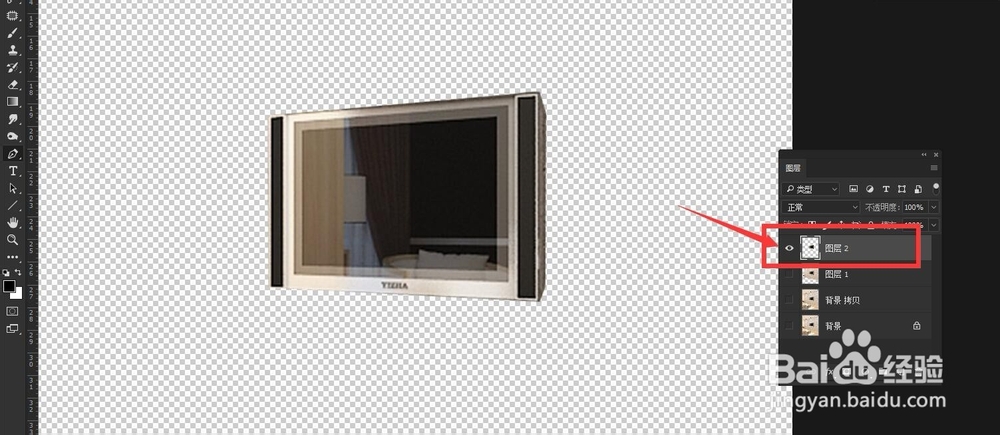
5、打开另一张中式风格的图片,选择工具栏中的【选择工具】,在图片喝泪亲上按住鼠标左键不放,拖动图片到另一张图上


6、把中式风格的图片放到电视机图层下并调整图像大小

7、打开电视墙图层的小眼睛,把中式风格的图片载入到电视墙图层里,然后快捷键Ctrl+T自由变换,点击鼠标右键选择【透视】


8、拉动透视两个点,让中式风格画与电视背景墙融合在一起,调整好后按确定


9、然后新建一个空白图层,选择工具栏中的【油漆桶工具】,填充为白色


10、选择中式风格图片,把模式改为正片叠底


11、打开所敏眠有图层的小眼睛,后期再加些阴影,中式风格的背景墙画就完成啦

声明:本网站引用、摘录或转载内容仅供网站访问者交流或参考,不代表本站立场,如存在版权或非法内容,请联系站长删除,联系邮箱:site.kefu@qq.com。
阅读量:170
阅读量:119
阅读量:134
阅读量:131
阅读量:54